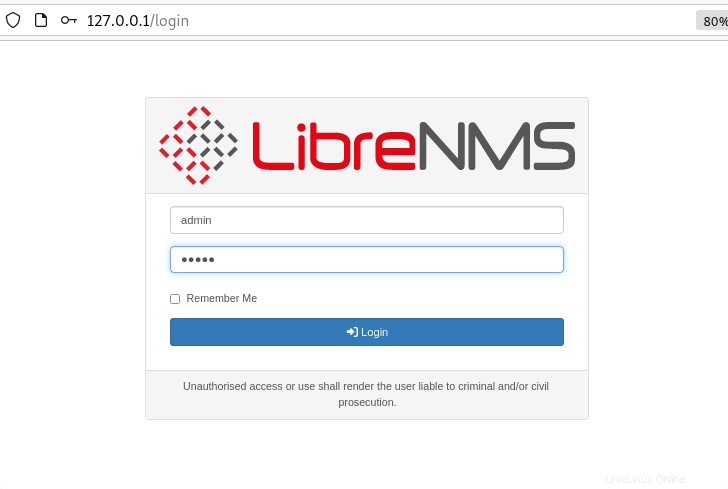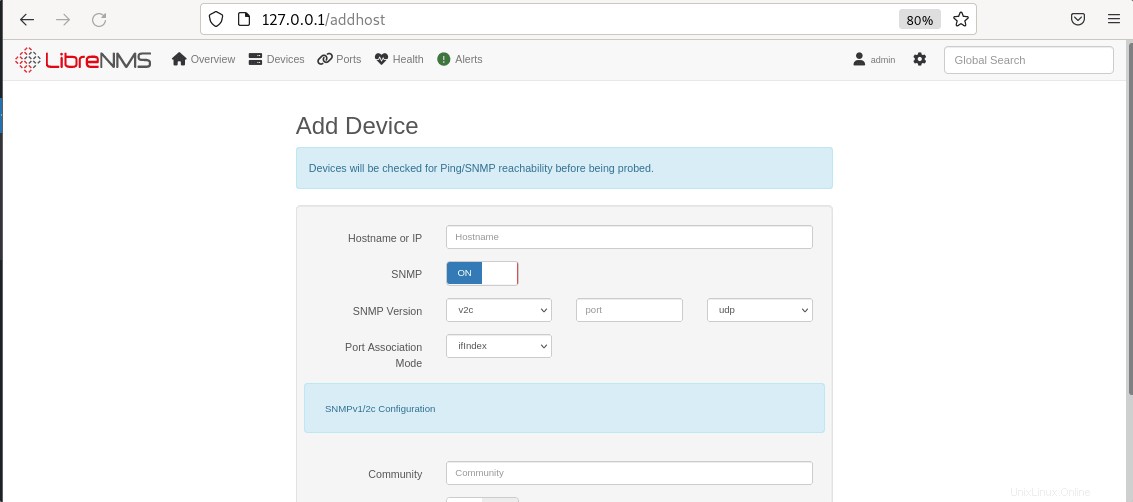Tutorial untuk mempelajari langkah-langkah dan perintah untuk menginstal LibreNMS di Debian 11 Bullseye atau Debian 10 Buster Linux menggunakan terminal perintah untuk memantau perangkat jaringan.
Pemantauan lingkungan jaringan menjadi semakin menuntut seiring dengan meningkatnya kompleksitas. Sistem yang kuat seperti LibreNMS biasanya menyediakan fungsionalitas dasar yang solid, tetapi mereka sering kewalahan dengan tugas-tugas khusus seperti memantau atau mencadangkan konfigurasi. LibreNMS telah lama mengintegrasikan RANCID (Really Awesome New Cisco Config Differ), yang berspesialisasi dalam memantau konfigurasi router Cisco. Menggunakan tabel router sederhana dengan data login yang tersimpan di sana, alat ini memperoleh akses ke pengaturan konfigurasi dan dapat memberi tahu administrator tentang perubahan apa pun melalui email.
LibreNMS adalah sistem pemantauan jaringan sumber terbuka yang juga dapat memproses data jaringan yang ditentukan secara grafis. Selain itu, alat ini memiliki sistem peringatan yang juga dapat digunakan bersama dengan alat lainnya. LibreNMS dapat dikontrol dengan aplikasi melalui Android dan iPhone.
Beberapa Fitur Utama:
• Penemuan otomatis
• Peringatan yang dapat disesuaikan
• Akses API
• Sistem penagihan
• Pembaruan Otomatis
• Jajak Pendapat Terdistribusi
• Menawarkan Aplikasi Ponsel Cerdas untuk Android dan iOS
• Berdasarkan MySQL &PHP
Langkah-langkah untuk menginstal LibreNMS di Debian 11 Bullseye
1. Persyaratan
Untuk melakukan tutorial ini untuk mengatur LibreNMS di Linux Debian Anda, pengguna memerlukan server web – Nginx atau apache. Disini kita menggunakan Apache. Bersama dengan PHP dan MariaDB, pengguna harus memiliki pengguna sistem dengan akses sudo untuk menginstal paket baru.
2. Instal server Web di Debian 11
Kita dapat menggunakan server web Apache atau Nginx, untuk menginstal LibreNMS Anda dapat menggunakan salah satunya. Berikut adalah penggunaan Apache, maka perintah untuk itu adalah:
sudo apt install apache2
Mulai layanan server web:
sudo systemctl enable --now apache2
3. Instal PHP, MariaDB, dan dependensi
Di sini kita akan menginstal PHP, MariaDB, dan paket lain yang diperlukan untuk mengatur LibreNMS dengan mudah di Debian 11 atau 10. Untuk menginstal semuanya, kita dapat menggunakan perintah yang diberikan:
sudo apt install acl curl nano composer fping git graphviz imagemagick mariadb-client mariadb-server mtr-tiny nginx-full nmap php-cli php-curl php-fpm php-gd php-gmp php-json php-mbstring php-mysqli php-snmp php-xml php-zip rrdtool snmp snmpd whois unzip python3-pymysql python3-dotenv python3-redis python3-setuptools python3-systemd python3-pip
4. Konfigurasi MariaDB untuk LibreNMS
Sebelum membuat database, mari kita konfigurasikan MariaDB untuk LibreNMS, jadi edit file konfigurasi server database.
sudo nano /etc/mysql/mariadb.conf.d/50-server.cnf
Di bawah [mysqld] tambahkan baris berikut:
innodb_file_per_table=1 sql-mode="" lower_case_table_names=0
Simpan file dengan menekan Ctrl + O , ketik Y , dan gunakan Ctrl + X untuk keluar.
Mulai ulang layanan Basis Data:
sudo systemctl restart mariadb
Dan aktifkan yang sama:
sudo systemctl enable mariadb
Amankan MariaDB Anda:
sudo mysql_secure_installation
Ikuti wizard terpandu, buat kata sandi untuk pengguna root basis data dan hapus basis data demo, larang login jarak jauh dan pengguna anonim.
5. Masuk dan buat Basis Data
Sekarang, mari buat Database khusus untuk menyimpan data yang dihasilkan oleh LibreNMS.
sudo mysql
Gunakan perintah untuk membuat Database.
Di sini kami menggunakan Database &nama pengguna- librenms , gunakan apa pun yang ingin Anda gunakan. Juga, jangan lupa untuk mengganti password dengan apa yang ingin Anda atur.
CREATE DATABASE librenms CHARACTER SET utf8mb4 COLLATE utf8mb4_unicode_ci;
CREATE USER 'librenms'@'localhost' IDENTIFIED BY 'password';
GRANT ALL PRIVILEGES ON librenms.* TO 'librenms'@'localhost';
FLUSH PRIVILEGES;
exit;
Setel TimeZone untuk PHP:
sudo sed -i "s,;date.timezone =,date.timezone = \"Europe/Amsterdam\",g" /etc/php/*/apache2/php.ini
sudo sed -i "s,;date.timezone =,date.timezone = \"Europe/Amsterdam\",g" /etc/php/*/cli/php.ini
sudo sed -i "s,;date.timezone =,date.timezone = \"Europe/Amsterdam\",g" /etc/php/*/fpm/php.ini
Catatan :Ubah Eropa/Amsterdam sesuai negara Anda. Jika Anda tidak tahu nilai PHP untuk zona waktu Anda, lihat laman resmi dimaksudkan untuk itu.
Selain itu, ubah zona waktu sistem yang sesuai:
sudo timedatectl set-timezone Europe/Amsterdam
sudo dpkg-reconfigure -f noninteractive tzdata
sudo mysql -uroot --execute="SET GLOBAL time_zone = 'Europe/Amsterdam';"
sudo systemctl restart apache2 mariadb
6. Unduh LibreNMS di Debian 11
File LibreNMS tidak tersedia untuk diunduh menggunakan repositori Debian, oleh karena itu mari kita mengkloningnya menggunakan Git langsung dari repositori Github-nya.
cd /opt
sudo git clone https://github.com/librenms/librenms.git
7. Tambahkan pengguna Librenms
Mari buat pengguna khusus yang hanya dapat mengakses file Librenms
sudo useradd librenms -d /opt/librenms -M -r -s /bin/bash
Juga, tambahkan pengguna LibreNMS ke grup Apache
usermod -a -G librenms www-data
Menyetel izin untuk file yang diunduh:
sudo chown -R librenms:librenms /opt/librenms
sudo chmod 771 /opt/librenms
sudo setfacl -d -m g::rwx /opt/librenms/rrd /opt/librenms/logs /opt/librenms/bootstrap/cache/ /opt/librenms/storage/
sudo setfacl -R -m g::rwx /opt/librenms/rrd /opt/librenms/logs /opt/librenms/bootstrap/ca
Instal Ketergantungan PHP
Beralih ke pengguna yang dibuat LibreNMS lalu instal dependensi PHP yang diperlukan oleh platform pemantauan jaringan ini.
sudo -u librenms bash
./scripts/composer_wrapper.php install --no-dev
exit
8. Konfigurasikan PHP-FPM untuk instalasi LibreNMS
Buat file konfigurasi PHP FPM untuk LibreNMS dengan menyalin file konfigurasi yang ada:
cd /etc/php/*/fpm/pool.d/
sudo cp www.conf librenms.conf
Sekarang, edit file yang disalin
sudo nano librenms.conf
Ganti [www] ke [librenms]
Ubah pengguna dan grup dari data-www ke librenms
user = librenms group = librenms
Perbarui dengarkan dengan nama yang unik
listen = /run/php-fpm-librenms.sock
Simpan file – Ctrl + O , tekan Y dan keluar- Ctrl + X .
Kembali ke direktori root Anda.
cd
Konfigurasikan snmpd
sudo cp /opt/librenms/snmpd.conf.example /etc/snmp/snmpd.conf
sudo nano /etc/snmp/snmpd.conf
Ubah RANDOMSTRINGGOESHERE ke LibreNMS dan Simpan filenya.
curl -o /usr/bin/distro https://raw.githubusercontent.com/librenms/librenms-agent/master/snmp/distro
sudo chmod +x /usr/bin/distro
sudo systemctl enable snmpd
sudo systemctl restart snmpd
Buat tugas Cron
sudo cp /opt/librenms/librenms.nonroot.cron /etc/cron.d/librenms
9. Buat file konfigurasi host virtual Apache
Untuk mengakses antarmuka web LibreNMS, kami perlu memberi tahu server Apache kami di mana file-file itu berada. Untuk itu kita buat file konfigurasi virtual host:
sudo nano /etc/apache2/sites-available/librenms.conf
Tambahkan baris berikut:
<VirtualHost *:80> DocumentRoot /opt/librenms/html/ ServerName 192.168.0.17 AllowEncodedSlashes NoDecode <Directory "/opt/librenms/html/"> Require all granted AllowOverride All Options FollowSymLinks MultiViews </Directory> # Enable http authorization headers <IfModule setenvif_module> SetEnvIfNoCase ^Authorization$ "(.+)" HTTP_AUTHORIZATION=$1 </IfModule> <FilesMatch ".+\.php$"> SetHandler "proxy:unix:/run/php-fpm-librenms.sock|fcgi://localhost" </FilesMatch> </VirtualHost>
Simpan file dengan menekan Ctrl + O , Y , dan Ctrl+X untuk keluar.
Catatan: Ganti nama Server dengan alamat IP Anda atau nama domain yang memenuhi syarat seperti librenms.example.com
Nonaktifkan situs default dan aktifkan yang baru dibuat
sudo a2dissite 000-default sudo a2enmod proxy_fcgi setenvif rewrite sudo a2ensite librenms.conf
Mulai ulang layanan:
sudo systemctl restart apache2 sudo systemctl restart php*-fpm
10. Antarmuka Web LibreNMS
Setelah Konfigurasi LibreNMS selesai, buka browser sistem Anda dan arahkan ke server-ip-address atau nama domain yang telah Anda gunakan.
misalnya- http://server-ip-address
Pertama, pengaturan instalasi akan memeriksa dependensi yang diperlukan oleh perangkat lunak.
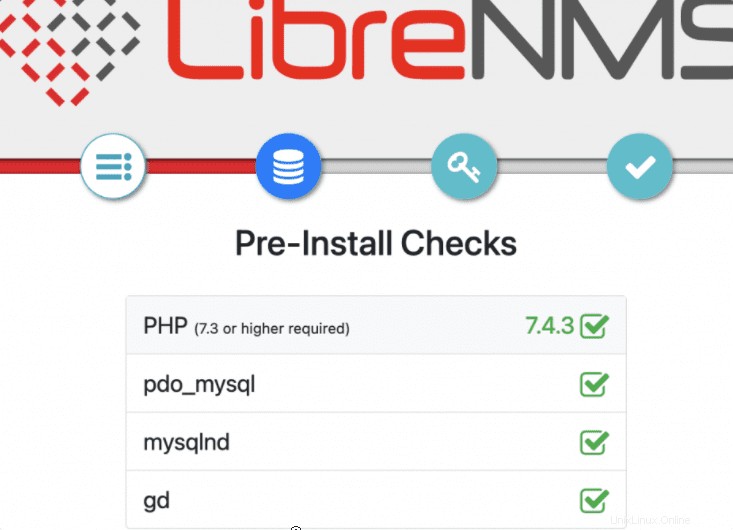
Setelah itu tambahkan Database MariaDB, Nama Pengguna, dan detail kata sandi Anda. Setelah selesai periksa apakah LibreNMS dapat menghubungkan Database atau tidak. Jika sudah maka klik “Build Database tombol ”.
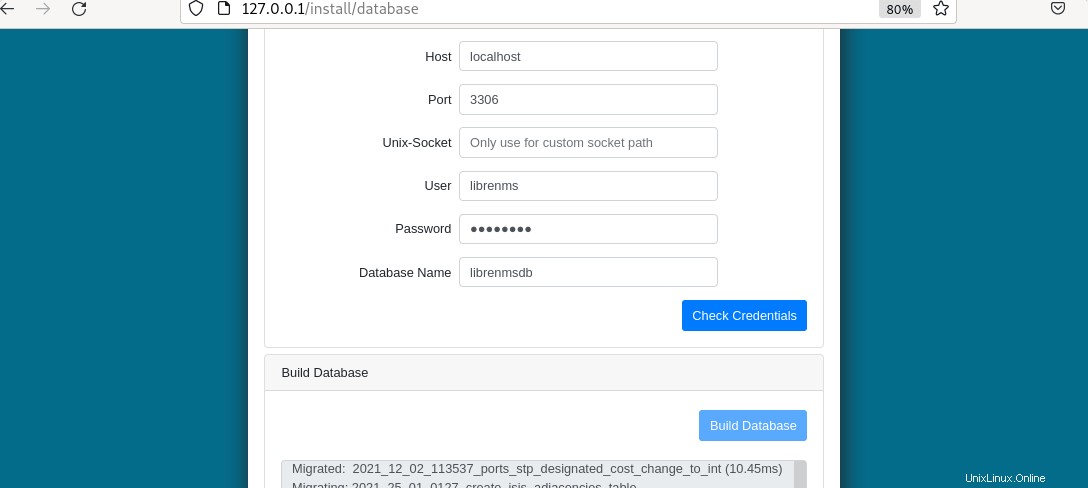
Buat Pengguna Admin.
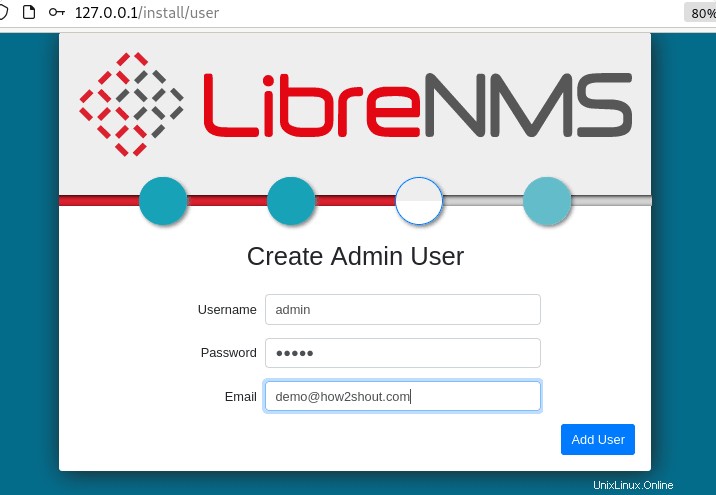
Masuk ke backend LibreNMS.